
Adobe Lightroom è un brillante programma per la modifica delle foto, ma cosa fai una volta apprese le nozioni di base? Dividere i toni è una tecnica che può portare le tue foto da buone a grandi. Questo articolo spiega tutto ciò che devi sapere per iniziare dividendo le tue foto in Lightroom.
Se hai un budget limitato, dai un'occhiata a queste alternative Lightroom senza abbonamento Le migliori alternative Lightroom senza abbonamento per ogni budget Le migliori alternative Lightroom senza abbonamento per ogni budget Ora che la versione ufficiale è basata su abbonamento e nel cloud, molti utenti sono alla ricerca di alternative Lightroom. Ecco le tue migliori opzioni. Leggi di più .
Che cos'è la divisione del tono?
La teoria alla base del "split toning" è abbastanza semplice. Si tratta di manipolare i colori nelle ombre e mette in evidenza in modo indipendente.
Forse la tua foto ha troppo giallo nelle alte luci, a causa dei lampioni. Forse le tue ombre sono molto blu a causa delle pozzanghere. La divisione del tono consente di regolare queste sezioni singolarmente. Puoi aggiungere più blu ai lampioni senza rovinare le pozzanghere nelle ombre, poiché quelle potrebbero essere già abbastanza blu.

È possibile utilizzare la divisione del tono per rendere davvero brillanti gli scatti della tua città. O che ne dici di fare una foto fantastica un po 'più vintage?
La divisione del tono è in gran parte un processo creativo. Non esiste un modo giusto o sbagliato per regolare i colori, ma alcune combinazioni funzionano meglio insieme. Fortunatamente, è una cosa molto semplice da cambiare in Lightroom.
Guida introduttiva con Tonalità divise in Lightroom
Nota: sto utilizzando Adobe Lightroom Classic CC. I passaggi potrebbero essere leggermente diversi per le versioni precedenti di Lightroom.
Prima di iniziare a suddividere il tono delle tue foto, è utile se hai importato le tue foto in Lightroom La guida completa per l'importazione di foto in Lightroom La guida completa per l'importazione di foto in Lightroom Lightroom è possibile archiviare, organizzare, gestire e modificare in modo non distruttivo le foto - ma prima devi importarli. Ecco come. Leggi di più e hai già apportato alcune modifiche iniziali.
C'è bisogno di un minimo di pulizia prima di saltare dentro. Dovresti eseguire il rendering delle anteprime 1: 1 prima di iniziare la modifica. Potresti averlo già fatto, ma il rendering delle anteprime accelera Lightroom.
Ogni volta che visualizzi una foto in Lightroom, deve generare l'anteprima se non lo ha già fatto. Questo è un "rendering" della foto. Se rendi tutte le tue anteprime in una volta sola, Lightroom non dovrà farlo mentre richiedi ogni foto. Non devi farlo, ma aiuta davvero a velocizzare le cose.
Inizia nel modulo Libreria, a cui puoi accedere dal menu in alto a destra.

Seleziona tutte le foto che vuoi modificare, quindi vai a Libreria nel menu in alto a sinistra. Scegli Render e quindi Visualizza anteprime 1: 1 .
Lightroom inizierà a rendere le tue anteprime. Questo potrebbe richiedere del tempo, ma dipende dal tuo computer e dal numero di immagini.
Vedrai una barra di stato in alto a sinistra in Lightroom. Attendere fino al completamento di questo processo prima di proseguire.
Se hai eseguito il rendering delle anteprime ma stai ancora riscontrando problemi di prestazioni, potresti dare un'occhiata a questi suggerimenti sulle prestazioni di Lightroom Come migliorare la velocità e le prestazioni di Adobe Lightroom Come migliorare la velocità e le prestazioni di Adobe Lightroom Adobe Lightroom utilizza molte risorse del tuo computer. Più grande è il tuo catalogo, più lento diventa Lightroom. Per fortuna, ci sono alcune cose che puoi fare per aiutare a risolvere questo problema. Leggi di più .
Comprensione del pannello Tonalità Split
Ora sei finalmente pronto per iniziare a dividere il tono in Lightroom. Passare al modulo Sviluppo dalla barra dei menu in alto a destra.
Avrai bisogno di aprire il pannello Tonalità Split . Questo si trova sul lato destro tra HSL / Colore / B & W e Dettaglio .
Espandilo premendo la piccola freccia bianca sul lato destro.

La divisione del tono è uno dei pannelli Lightroom più semplici, ma ci sono ancora alcune cose in corso.
La sezione superiore serve a controllare gli Highlights . Qui hai cursori per tonalità e saturazione . Quando la saturazione è a zero, equivale a non aver apportato alcuna modifica.
In alto a destra della parola "In evidenza" c'è una piccola scatola colorata. Questo mostra la tonalità specifica che hai selezionato, ma serve anche un secondo scopo. Fare clic su di esso una volta per visualizzare la casella di tonalità e saturazione. Qui puoi regolare la tonalità spostando orizzontalmente e regolare la saturazione spostando verticalmente.

È possibile scegliere tra diverse tonalità predefinite utilizzando i piccoli campioni di colore nella parte superiore.
Tornando al pannello principale del tono split, c'è un cursore Balance tra le opzioni di luci e ombre.
Far scorrere a sinistra oa destra per modificare il bilanciamento del tono di divisione. Puoi usarlo per vedere le ombre o le alte luci più delle altre. Per impostazione predefinita, questo è nel mezzo, il che significa che sia le ombre che le modifiche alle alte luci sono ugualmente visibili.
Infine, la sezione in basso serve a controllare le ombre . I controlli qui sono esattamente gli stessi dei controlli delle alte luci precedenti.
Fai la tua modifica
Per questi esempi sto usando questa foto di Perth, in Australia, scattata dall'utilizzatore di Flickr Pedro Szekely:

Ora che sai come funziona il pannello dei toni divisi, vediamo un esempio. Usando l'immagine di esempio dall'alto, iniziamo con i punti salienti.
Questa è un'immagine molto blu in questo momento. Quindi aggiungiamo un po ' d'oro nei punti salienti:

Questo ha avuto un impatto sull'immagine. I riflessi sul terzo inferiore destro dell'immagine sono ora molto più caldi e gli edifici più piccoli nel mezzo sono più luminosi.
Spostandoci sull'ombra, aggiungiamo un blu scuro al mix:

Ora, potresti pensare che questa immagine sia terribile, ma il Balance Slider è dove le cose cambiano davvero. Semplicemente spostando il cursore del bilanciamento verso le alte luci (a destra) si ottiene un effetto drammatico sull'immagine:

Come puoi vedere, il riflesso dorato brillante ora è tornato, e il grande riflesso in basso è ora viola. Anche se questo è un esempio esagerato, ha lo scopo di illustrare ciò che è possibile ottenere con il pannello dei toni divisi in Lightroom.
Il modo migliore per impararlo è giocare. Impazzire, imposta la saturazione su 100 o zero. Imposta tutti i cursori su max e poi di nuovo indietro. In questo modo, avrai davvero un'idea di ciò che funziona bene e di ciò che può essere raggiunto.
Se stai cercando idee per il tonalit split, una ruota dei colori è un ottimo punto di partenza. Usando un singolo colore nei punti salienti e poi un colore complementare nelle ombre, puoi ottenere risultati meravigliosi. Basta non prenderlo troppo lontano!
Aiutandoti a raggiungere la perfezione
In questo articolo ti abbiamo mostrato come un semplice cambiamento dei colori in una foto può avere un grande impatto e come è piuttosto semplice da ottenere. Quindi ora tutto ciò che devi fare è provarlo per te! Scegli una foto e accendi Lightroom per avviare la divisione del tono.
Se hai già acquisito le abilità di editing in Lightroom, ma stai cercando di migliorare le tue capacità fotografiche, perché non dare un'occhiata ai nostri consigli di fotografia per principianti I 5 migliori consigli fotografici per i principianti assoluti I migliori 5 consigli fotografici per i principianti assoluti Se sei un principiante assoluto in fotografia, ecco una manciata di consigli che dovrebbero essere considerati "apprendimento essenziale". Ecco i primi cinque. Per saperne di più o la nostra guida alla fotografia digitale Guida per principianti alla fotografia digitale Guida per principianti alla fotografia digitale La fotografia digitale è un grande hobby, ma può anche intimidire. Questa guida per principianti ti dirà tutto ciò che devi sapere per iniziare! Leggi di più . Entrambi ti aiuteranno a scattare foto migliori prima ancora di iniziare a modificarle.

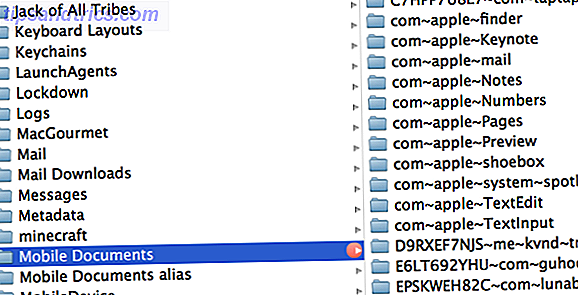
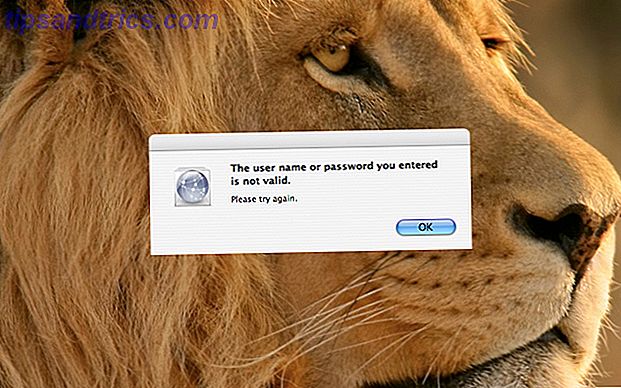
![Satellite Eyes: Mappa sfondi basati sulla posizione corrente [Mac]](https://www.tipsandtrics.com/img/mac/223/satellite-eyes-map-wallpapers-based-your-current-location.jpg)